アプリケーション要求ルーティング処理サーバー ファームを定義して構成する
作成者: IIS チーム
概要
このトピックでは、IIS 7.0 以降でアプリケーション要求ルーティング処理 (ARR) バージョン 1 のサーバー グループを定義し、構成する手順について説明します。 サーバー ファームは、HTTP 検査ルールと負荷分散アルゴリズムに基づいて HTTP 要求がルーティングされるアプリケーション サーバーの論理グループです。
目的
IIS 上のアプリケーション要求ルーティング処理バージョン 1 で、以下に示すようにサーバー ファームを定義して構成することです。
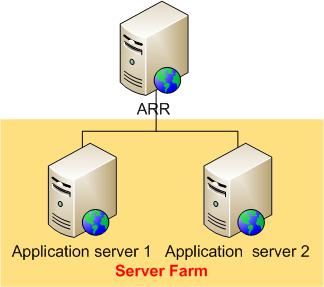
前提条件
このチュートリアルでは、次の前提条件が必要です。
- Windows 2008 (任意の SKU) 以降の IIS 7.0 以降のバージョン。
- Microsoft アプリケーション要求ルーティング処理バージョン 1 と依存モジュール。
- サイトとアプリケーションが正常に実行されているアプリケーション サーバー (2 台以上)。
こちらのドキュメントに記載されている手順に従って、アプリケーション要求ルーティング処理をインストールします。
手順 1 – アプリケーション要求ルーティング処理でサーバー ファームを作成する
UI を使用してサーバー ファームを作成および定義するには:
IIS マネージャーを起動します。
アプリケーション要求ルーティング処理は、サーバー レベルの機能です。 サーバーのルートを選択して展開します。
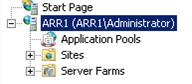
サーバー ファームを作成するために、[サーバー ファーム] を右クリックし、[サーバー ファームの作成...] を選択します。
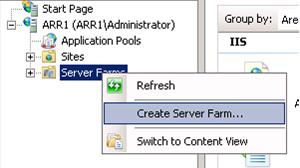
サーバー ファームの名前を入力します。 以下の例では、myServerFarm がサーバー ファームの名前です。 次へ をクリックします。
![サーバー ファームという名前の新しいオンライン サーバー ファームを含む [サーバー ファームの作成] ダイアログのスクリーンショット。](define-and-configure-an-application-request-routing-server-farm/_static/image10.jpg)
次の手順として、サーバーファームにサーバーを追加します。 ウィザードの [サーバーの追加] ページで、必要な数のアプリケーション サーバーを追加します。 [完了] をクリックして、入力したアプリケーション サーバーをサーバー ファーム メンバーとして含むサーバー ファームを作成します。
Note
[詳細オプション...] を使用すると、HTTP および HTTPS ポートを非標準 (HTTP の場合は 80、HTTPS の場合は 443) のポートに構成できます。
![[サーバーの追加] ダイアログで [詳細設定] オプションを表示しているスクリーンショット。](define-and-configure-an-application-request-routing-server-farm/_static/image12.jpg)
アプリケーション サーバーをメンバーとして含むサーバー グループが正常に作成されました。
コマンド ラインを使用してサーバー ファームを作成および定義するには:
管理者特権でコマンド プロンプトを開きます。
%windir%\system32\inetsrvに移動します。myServerFarm という名前のサーバー ファームを作成するには、次のように入力します。
appcmd.exe set config -section:webFarms /+"[name='myServerFarm']" /commit:apphostmyServerFarm という名前のサーバー ファームに wonyoo-w2k8 という名前のアプリケーション サーバーを追加するには、次のように入力します。
appcmd.exe set config -section:webFarms /+"[name='myServerFarm'].[address='wonyoo-w2k8']" /commit:apphostサーバー ファームにさらにサーバーを追加するには、このコマンドを必要な回数だけ繰り返します
この手順は、appcmd を使用してサーバー ファームを作成する場合にのみ必要です。 UI を使用してサーバー ファームを作成した場合は、URL 書き換えルールが自動的に作成されます。 appcmd を使用する場合は、URL 書き換えルールを手動で作成する必要があります。 すべての受信 HTTP 要求を myServerFarm という名前のサーバー ファームにルーティングするには、次のように入力します。
appcmd.exe set config -section:system.webServer/rewrite/globalRules /+"[name='ARR_myServerFarm_loadbalance', patternSyntax='Wildcard',stopProcessing='True']" /commit:apphostappcmd.exe set config -section:system.webServer/rewrite/globalRules /[name='ARR_myServerFarm_loadbalance',patternSyntax='Wildcard',stopProcessing='True'].match.url:"*" /commit:apphostappcmd.exe set config -section:system.webServer/rewrite/globalRules /[name='ARR_myServerFarm_loadbalance',patternSyntax='Wildcard',stopProcessing='True'].action.type:"Rewrite" /[name='ARR_myServerFarm_loadbalance',patternSyntax='Wildcard',stopProcessing='True'].action.url:"http://myServerFarm/{R:0}" /commit:apphost
手順 2 – アプリケーション要求ルーティング処理用にサーバー ファームのプロパティを構成する
サーバー ファームを作成して定義した後、アプリケーション要求ルーティング処理の動作を管理するために、追加のプロパティを設定できます。 このチュートリアルで説明するのは、設定の一部についてのみです。
UI を使用してサーバー ファームのプロパティを構成するには:
サーバー ファーム myServerFarm を選択します。 次のアイコンが表示されます。
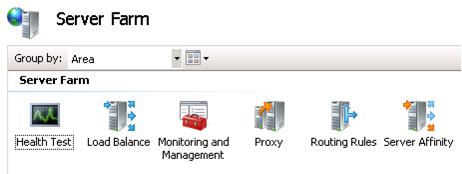
このチュートリアルでは、サーバー グループ myServerFarm に使用される負荷分散アルゴリズムを変更します。 [負荷分散] をダブルクリックします。 [負荷分散アルゴリズム] ドロップダウン リストから [加重ラウンド ロビン] を選択し、[適用] をクリックします。
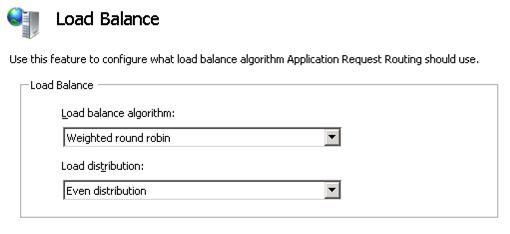
サーバーの正常性を判断するために、URL に GET 要求を送信するように ARR を構成できます。 この機能を構成するには、[正常性テスト」 をダブルクリックし、ARR でテストする必要がある URL を入力します。 [Apply (適用)] をクリックして変更内容を保存します。
![[U R L テスト] セクションで既定のオプションが指定され、U R L が指定されていない [正常性テスト] ペインのスクリーンショット。](define-and-configure-an-application-request-routing-server-farm/_static/image18.jpg)
その他のアイコンを調べて、ARR の設定について理解を深めます。
まとめ
これで、サーバー ファーム myServerFarm が正常に作成および定義されました。 この時点で、myServerFarm は、サーバー ファームのメンバーとして追加されたアプリケーション サーバー間で受信要求を均等に分散するように構成されています。 より高度な負荷分散設定については、「アプリケーション要求ルーティング処理を使用した HTTP 負荷分散」を参照してください。